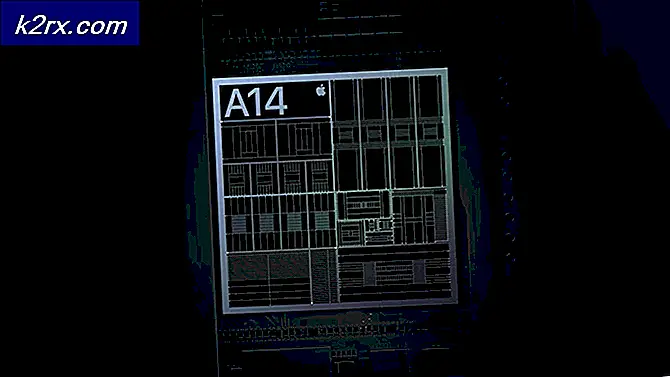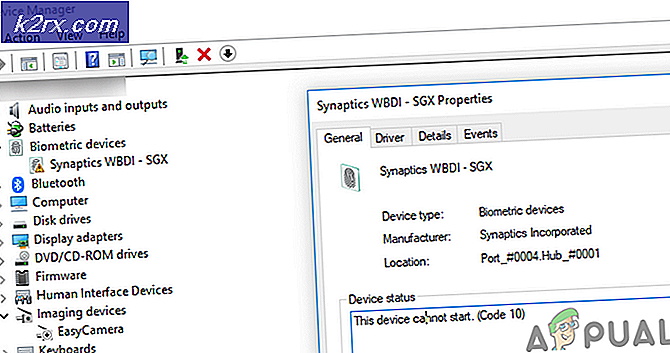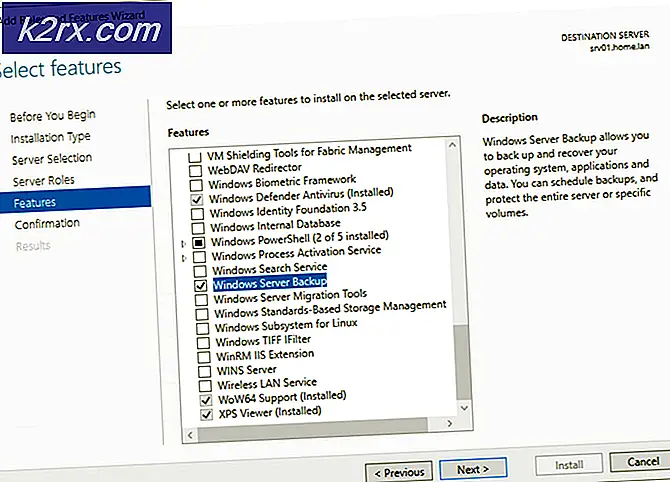Cara Menangani # Div / 0! Kesalahan dalam Excel
Semua orang di beberapa titik akan menemukan yang terkenal # DIV / 0! kesalahan dalam excel, hanya masalah waktu. Ketika Anda mendapatkan pesan kesalahan ini, itu berarti bahwa rumus dalam sel kesalahan ini ditampilkan dalam memiliki pembagi dari 0, atau sebaliknya berusaha untuk membagi satu nilai dengan 0. Seperti yang kita ketahui dari sekolah dasar ini tidak mungkin (kecuali Anda seorang matematikawan tentu saja).
Seperti yang terlihat pada gambar di atas, ada beberapa cara berbeda untuk mencapai # DIV / 0! kesalahan dalam excel.
- Anda hanya dapat memiliki nilai-nilai statis tidak mereferensikan sel seperti 1 / 0. Pembilang sama dengan 1 ketika penyebut sama dengan 0, ini tidak akan berfungsi.
- Anda dapat menggunakan rumus QUOTIENT () yang memungkinkan Anda untuk menentukan pembilang dan penyebut. Ini bisa berupa referensi sel atau nilai statis. Hasilnya sama saja.
- Anda dapat menggunakan referensi sel yang nilai sel yang dirujuk juga adalah 0.
Seperti yang Anda lihat, ada berbagai cara di mana Anda dapat menemukan # DIV / 0! kesalahan dalam excel dan sering, itu tidak dapat dihindari. Jadi bagaimana kita menangani ini? Akan ada banyak kali Anda akan memiliki formula yang mereferensikan sel yang belum mengandung nilai.
Periksa nilainya ke kanan. Seperti yang Anda lihat, beberapa jam kerja belum dimasukkan, dan dengan demikian, Kolom C menunjukkan # DIV / 0 !. Untuk lembaran profesional, ini bisa menjadi sakit mata dan jika tidak membuat lembaran sulit dibaca.
Evaluasilah sebelum membagi dengan: 0,, atau NULL
Cara paling giat untuk menekan # DIV / 0! kesalahan adalah menggunakan fungsi IF () . Jika nilai yang Anda periksa sama dengan 0,, atau NULL, maka Anda dapat menangani ini dengan menampilkan tampilan apa pun yang Anda inginkan.
Sebagai contoh:
Jika rumus yang menghasilkan kesalahan mirip dengan = B2 / A2 atau = 1/0, maka Anda dapat menggunakan fungsi IF () . IF () dapat ditulis dalam berbagai cara:
TIP PRO: Jika masalahnya ada pada komputer Anda atau laptop / notebook, Anda harus mencoba menggunakan Perangkat Lunak Reimage Plus yang dapat memindai repositori dan mengganti file yang rusak dan hilang. Ini berfungsi dalam banyak kasus, di mana masalah ini berasal karena sistem yang rusak. Anda dapat mengunduh Reimage Plus dengan Mengklik di Sini- IF (B2, A2 / B2, 0)
- IF (B2 = 0, 0, A2 / B2)
- IF (B20, B2 / A2, 0)
Itu tergantung pada preferensi Anda. Anda dapat menampilkan 0, pesan khusus seperti Tidak Ada Nilai atau Anda dapat mengembalikannya kosong.
Dalam ilustrasi di bawah ini, Anda akan banyak variasi rumus dan hasil. Seperti yang disebutkan dalam contoh di atas, Anda dapat menggunakan 0, pesan khusus atau tanpa nilai sama sekali untuk menangani sel yang direferensikan. Setelah semua, dalam matematika dasar Anda tidak dapat membagi pembilang Anda dengan penyebut yang sama dengan 0.
# DIV / 0! Penekanan kesalahan
Ada cara lain untuk menangani # DIV / 0! selain menggunakan fungsi IF () . Menggunakan IFERROR (), IFERR () atau IF (ISERROR ()) adalah fungsi yang dapat diterima sepenuhnya untuk digunakan.
Ini adalah penekanan kesalahan, berbeda dari fungsi IF () dalam arti bahwa fungsi-fungsi ini memeriksa kesalahan-kesalahan kosong seperti #N / A, #VALUE !, #REF !, # DIV / 0 !, #NUM !, #NAME?, atau #NULL! . Jadi, pastikan Anda memvalidasi rumus Anda bekerja sebelum termasuk penanganan kesalahan. Bisa jadi rumus Anda mengembalikan kesalahan yang berbeda tetapi Anda tidak akan tahu ini.
Catatan Cepat:
- IF (ISERROR ()) digunakan untuk versi Excel 2007 dan sebelumnya.
- IFERR () akan memeriksa semua kesalahan blanket di atas kecuali # N / A
- IFERROR () akan memeriksa semua kesalahan blanket
Jika Anda memiliki pengecekan error yang diaktifkan di Excel, Anda dapat mengklik tanda seru berwarna kuning di sebelah sel yang menunjukkan kesalahan. Ini akan memberi Anda beberapa opsi berbeda, salah satunya adalah Tampilkan Langkah Perhitungan jika tersedia.
TIP PRO: Jika masalahnya ada pada komputer Anda atau laptop / notebook, Anda harus mencoba menggunakan Perangkat Lunak Reimage Plus yang dapat memindai repositori dan mengganti file yang rusak dan hilang. Ini berfungsi dalam banyak kasus, di mana masalah ini berasal karena sistem yang rusak. Anda dapat mengunduh Reimage Plus dengan Mengklik di Sini